您现在的位置是:首页 > cms教程 > phpcms教程phpcms教程
windows安装PHPCMSV9的步骤方法
![]() 冰夏2025-05-23phpcms教程已有人查阅
冰夏2025-05-23phpcms教程已有人查阅
导读搭建环境 :参考:Windows下搭建PHP开发环境及相关注意事项PHPCMS V9 :下载适合自己 PHPCMS V9 版本到本地或服务器,下载地址:http:// .phpcms.cn/html/download/
一、准备工作
搭建环境 :参考:Windows下搭建PHP开发环境及相关注意事项
PHPCMS V9 :下载适合自己 PHPCMS V9 版本到本地或服务器,下载地址:http:// .phpcms.cn/html/download/
说明:官方提供了 2 种不同的编码。包括 GBK 简体中文版(推荐)、UTF-8 简体中文版。如果您的站点主要是国内会员,推荐您使用 GBK 版本。
将install_package文件添加到Apache24\htdocs目录下
phpMyAdmin :下载地址:https://www.phpmyadmin.net/downloads/
将phpmyadmin安装包解压到Apache24\htdocs目录下
二、安装
1、安装phpcms
如上图所示,启动Apache24服务,在浏览器中打开:http://localhost:8080/install_package/install 进入准备安装界面:
阅读授权协议后点击“开始安装”,系统会自动检查环境,如下图所示:
点击“下一步”,即进入模块安装以及设置 PHPSSO界面,如下图所示
检测成功,点击“下一步”,即进入目录权限检测界面,如下图所示
检测成功,点击“下一步”,进入数据库信息配置界面
注:数据库账号为在安装mysql时所填账号
数据库名称默认为:phpcmsv9
数据表前缀默认为:v9_
数据库字符集:utf8
超级管理账号及密码默认为:phpcms
点击“下一步”,开始安装
安装完成
使用管理员账号phpcms登录:
根据上面3个操作,生成首页:
2、安装phpmyadmin
在浏览器中输入:http://localhost:8080/phpmyadmin/ 打开登录界面:
登录后可以看到生成的数据库phpcmsv9
搭建环境 :参考:Windows下搭建PHP开发环境及相关注意事项
PHPCMS V9 :下载适合自己 PHPCMS V9 版本到本地或服务器,下载地址:http:// .phpcms.cn/html/download/
说明:官方提供了 2 种不同的编码。包括 GBK 简体中文版(推荐)、UTF-8 简体中文版。如果您的站点主要是国内会员,推荐您使用 GBK 版本。
将install_package文件添加到Apache24\htdocs目录下
phpMyAdmin :下载地址:https://www.phpmyadmin.net/downloads/
将phpmyadmin安装包解压到Apache24\htdocs目录下
二、安装
1、安装phpcms
如上图所示,启动Apache24服务,在浏览器中打开:http://localhost:8080/install_package/install 进入准备安装界面:
阅读授权协议后点击“开始安装”,系统会自动检查环境,如下图所示:
点击“下一步”,即进入模块安装以及设置 PHPSSO界面,如下图所示
检测成功,点击“下一步”,即进入目录权限检测界面,如下图所示
检测成功,点击“下一步”,进入数据库信息配置界面
注:数据库账号为在安装mysql时所填账号
数据库名称默认为:phpcmsv9
数据表前缀默认为:v9_
数据库字符集:utf8
超级管理账号及密码默认为:phpcms
点击“下一步”,开始安装
安装完成
使用管理员账号phpcms登录:
根据上面3个操作,生成首页:
2、安装phpmyadmin
在浏览器中输入:http://localhost:8080/phpmyadmin/ 打开登录界面:
登录后可以看到生成的数据库phpcmsv9
本文标签:
很赞哦! ()
上一篇:phpcms文件目录介绍
相关教程
图文教程

phpcms模块之间调用常用操作列表
常用操作列表(1)phpcms\phpcms\base.php1.调用数据库模型其中$this->db中所支持的方法请参照phpcms/libs/classes/model.class.php中方法
phpcmsv9添加新模块的步骤方法
phpcmsv9添加新模块1、开发流程(1)创建数据库和数据表(2)创建模块目录(3)创建控制器;(4)创建模块控制器与模块函数;(5)创建模板文件,注:路径当前模块下的templates文件夹里;
phpcms是免费的吗?phpcm收费吗?
phpcms是免费的吗?PHPCMS 有 免费版与商业版;免费版仅限于个人非商业用途;商业版需要购买授权;并且免费版本没有以下功能。1、不支持繁
phpcms v9中jquery.sgallery插件升级到soChange的方法
今日发现在系统中焦点图位置用的是jquery.sgallery.js插件,但是在搜狗浏览器的兼容模式中,焦点图会逐个被裁剪,也找不到具体原因,就搜索了下sgallery,发现他有了一个升级版本
相关源码
-
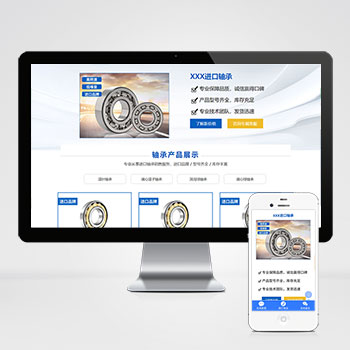 (响应式)轴承机械五金零件产品pbootcms落地推广单页源码下载为轴承、机械零件等工业产品打造的响应式单页模板,基于PbootCMS内核开发,助力企业快速构建专业级产品展示页面。模板采用工业风设计语言,突出产品参数与性能优势,适用于设备制造商、零部件供应商等B2B场景推广。查看源码
(响应式)轴承机械五金零件产品pbootcms落地推广单页源码下载为轴承、机械零件等工业产品打造的响应式单页模板,基于PbootCMS内核开发,助力企业快速构建专业级产品展示页面。模板采用工业风设计语言,突出产品参数与性能优势,适用于设备制造商、零部件供应商等B2B场景推广。查看源码 -
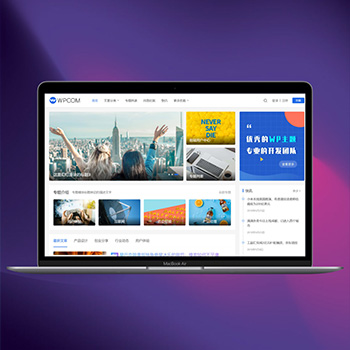 WordPress主题模板JustNews资讯博客类源码V5.2.2JustNews主题针对博客创作、自媒体运营及资讯发布类网站的需求而设计,提供专业的内容展示与管理方案。该主题集成前端用户中心功能,支持用户在前端界面发布和投稿文章,操作流程简洁高效。查看源码
WordPress主题模板JustNews资讯博客类源码V5.2.2JustNews主题针对博客创作、自媒体运营及资讯发布类网站的需求而设计,提供专业的内容展示与管理方案。该主题集成前端用户中心功能,支持用户在前端界面发布和投稿文章,操作流程简洁高效。查看源码 -
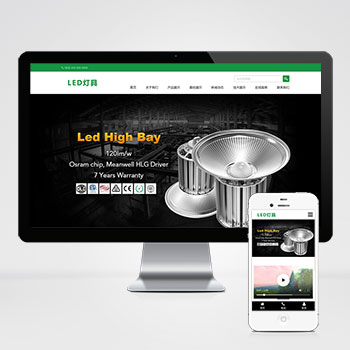 自适应html5二极管LED灯具灯饰类企业网网站模板该PbootCMS内核开发的响应式模板专为LED照明、灯具制造类企业设计,通过HTML5技术实现手机与PC端自适应显示,确保跨设备访问体验一致。企业可快速替换图文内容适配其他工业领域查看源码
自适应html5二极管LED灯具灯饰类企业网网站模板该PbootCMS内核开发的响应式模板专为LED照明、灯具制造类企业设计,通过HTML5技术实现手机与PC端自适应显示,确保跨设备访问体验一致。企业可快速替换图文内容适配其他工业领域查看源码 -
 (自适应)蓝色英文外贸电子科技产品带三级栏目网站模板为外贸企业设计的英文网站模板,基于PbootCMS系统开发。突出多语言支持和国际化布局,三级栏目结构清晰展示产品分类,响应式设计确保更好客户在移动端和PC端获得一致的专业体验。查看源码
(自适应)蓝色英文外贸电子科技产品带三级栏目网站模板为外贸企业设计的英文网站模板,基于PbootCMS系统开发。突出多语言支持和国际化布局,三级栏目结构清晰展示产品分类,响应式设计确保更好客户在移动端和PC端获得一致的专业体验。查看源码 -
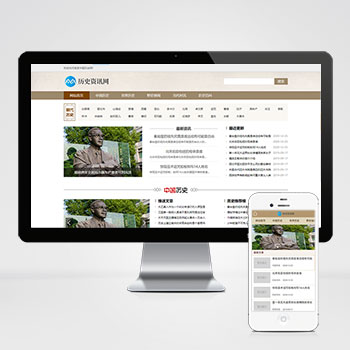 (PC+WAP)历史复古古典古籍文章资讯类pbootcms模板下载本模板基于PbootCMS系统开发,为古籍研究、历史文献类网站设计,特别适合展示古典书籍、历史档案等文化内容。采用复古风格设计,同时具备现代化响应式布局,确保在PC和移动设备上都能呈现优雅的阅读体验。查看源码
(PC+WAP)历史复古古典古籍文章资讯类pbootcms模板下载本模板基于PbootCMS系统开发,为古籍研究、历史文献类网站设计,特别适合展示古典书籍、历史档案等文化内容。采用复古风格设计,同时具备现代化响应式布局,确保在PC和移动设备上都能呈现优雅的阅读体验。查看源码 -
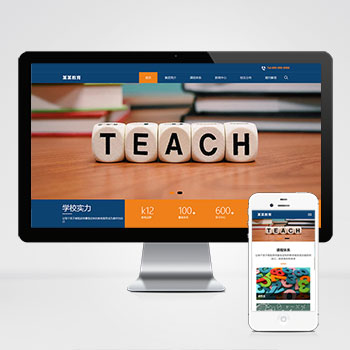 (自适应响应式)教育培训机构集团网站pbootcms源码下载本模板基于PbootCMS系统开发,为教育培训机构设计,特别适合展示课程体系、师资团队和教学成果。采用响应式技术,确保在各类设备上都能提供良好的浏览体验。查看源码
(自适应响应式)教育培训机构集团网站pbootcms源码下载本模板基于PbootCMS系统开发,为教育培训机构设计,特别适合展示课程体系、师资团队和教学成果。采用响应式技术,确保在各类设备上都能提供良好的浏览体验。查看源码
| 分享笔记 (共有 篇笔记) |


